Wie teile ich SharePoint an externe Benutzer?
Müssen Sie auf einer SharePoint -Website mit externen Benutzern zusammenarbeiten? Das Teilen einer SharePoint -Website mit externen Nutzern kann eine großartige Möglichkeit sein, mit irgendjemandem zusammenzuarbeiten, unabhängig davon, ob sie innerhalb oder außerhalb Ihrer Organisation sind. In diesem Artikel werden wir untersuchen, wie Sie eine SharePoint -Website mit externen Nutzern und den besten Verfahren dafür teilen können. Wir werden auch die Vorteile des Austauschs einer SharePoint -Site mit externen Benutzern erörtern und wie Sie sicherstellen, dass Ihre Daten sicher bleiben. Also lass uns anfangen!
Freigabe SharePoint an externe Benutzer
1. Melden Sie sich als Administrator bei Ihrer SharePoint -Website an.
2. Klicken Sie auf das Symbol "Einstellungen" und wählen Sie "Site -Einstellungen".
3. Klicken Sie im Abschnitt "Benutzer und Berechtigungen" auf "Site -Berechtigungen".
4. Klicken Sie auf "Neu" und wählen Sie "People einladen".
5. Geben Sie die E -Mail -Adresse des externen Benutzers ein und wählen Sie die Berechtigungsstufe aus, die Sie angeben möchten.
6. Klicken Sie auf "Teilen" und der externe Benutzer erhält eine Einladungs -E -Mail, um auf die SharePoint -Site zuzugreifen.
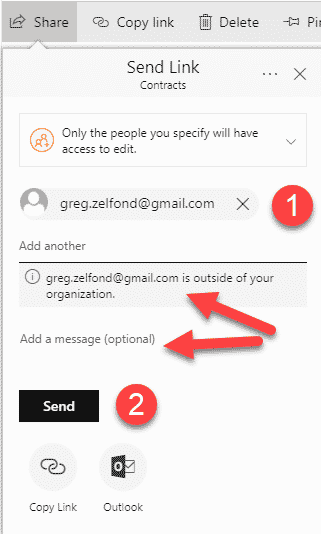
Sprache
So teilen Sie SharePoint an externe Benutzer
Microsoft SharePoint ist eine leistungsstarke Collaboration -Plattform, mit der Unternehmen Dokumente teilen, an Projekten zusammenarbeiten und Aufgaben verwalten können. Mit der Möglichkeit, Dokumente und andere Inhalte mit externen Nutzern auszutauschen, kann SharePoint ein unschätzbares Werkzeug für Unternehmen aller Größen sein.
Das Teilen von SharePoint mit externen Benutzern erfordert jedoch einige zusätzliche Schritte. In diesem Artikel erklären wir, wie Sie SharePoint mit externen Benutzern teilen können und wie Sie dies tun können.
Schritt 1: Erstellen Sie eine externe Freigabe -Richtlinie
Der erste Schritt bei der Freigabe von SharePoint an externe Benutzer besteht darin, eine externe Freigabe -Richtlinie zu erstellen. Diese Richtlinie legt die Parameter für externe Benutzer fest und definiert den Zugriffsgrad, den sie haben. Es wird auch festgelegt, auf welche Art von Erlaubnis externe Benutzer auf die Website zugreifen muss.
Um eine externe Freigabe -Richtlinie zu erstellen, navigieren Sie zum SharePoint Admin Center und wechseln Sie zum Abschnitt External Sharing. Von hier aus können Sie eine neue Richtlinie erstellen, indem Sie auf die Schaltfläche „Neue Richtlinie erstellen“ klicken.
Der nächste Schritt besteht darin, die Parameter für die Richtlinie festzulegen. Sie können die Website mit jedem in Ihrer Organisation freigeben oder sie nur auf diejenigen mit bestimmten E -Mail -Adressen beschränken. Sie können auch die zulässige Ebene des zulässigen Zugriffs festlegen, von schreibgeschützt bis zur vollständigen Kontrolle.
Schritt 2: Stellen Sie die Freigabeoptionen fest
Sobald Sie eine externe Freigabe -Richtlinie erstellt haben, können Sie nun die verschiedenen Freigabeoptionen für Ihre SharePoint -Website festlegen. Sie können wählen, ob externe Benutzer Dokumente anzeigen und bearbeiten sowie Dokumente hochladen können. Sie können auch das Ablaufdatum für den externen Zugriff festlegen und feststellen, wer auf die Website zugreifen kann.
Um die Sharing -Optionen festzulegen, wechseln Sie zur Seite "Site -Einstellungen" und wählen Sie die Registerkarte "Sites" und "Sharing" aus. Von hier aus können Sie den externen Zugriff auf die Site aktivieren oder deaktivieren und die verschiedenen Freigaboptionen festlegen.
Schritt 3: Laden Sie externe Benutzer ein
Sobald Sie die Freigabeoptionen festgelegt und eine externe Freigabe -Richtlinie erstellt haben, können Sie jetzt externe Benutzer einladen, auf Ihre SharePoint -Website zuzugreifen. Gehen Sie dazu zur Seite "Einladungsbenutzer" und geben Sie die E -Mail -Adressen der externen Benutzer ein, die Sie einladen möchten. Wenn Sie gewünscht sind, können Sie auch die Einladung zur Einladung hinzufügen.
Sobald Sie die Einladung gesendet haben, erhalten die externen Benutzer eine E -Mail mit einem Link zum Zugriff auf die Website. Sie können dann die gemeinsam genutzten Dokumente anzeigen und an Projekten zusammenarbeiten.
Schritt 4: Externe Benutzer verwalten
Sobald externe Benutzer zur Website eingeladen wurden, können Sie ihren Zugriff über die Seite der externen Benutzer verwalten. Hier können Sie eine Liste aller externen Benutzer und ihrer Zugriffsebene anzeigen. Sie können den Zugriff auch jederzeit für jeden Benutzer widerrufen.
Sie können auch verschiedene Zugriffsstufen für externe Benutzer festlegen. Sie können beispielsweise die Benutzer so einstellen, dass sie Dokumente anzeigen, sie jedoch nicht bearbeiten können, oder Sie können die Benutzer so einstellen, dass sie Dokumente hochladen, diese jedoch nicht anzeigen können. Auf diese Weise können Sie sicherstellen, dass nur die richtigen Personen Zugang zu den Dokumenten haben.
Schritt 5: Benachrichtigungen und Benachrichtigungen festlegen
Sobald Sie externe Benutzer eingeladen und die Freigabeoptionen festgelegt haben, können Sie Warnungen und Benachrichtigungen einrichten, um Änderungen an der Website zu verfolgen. Sie können Warnungen einrichten, die Ihnen gesendet werden sollen, wenn jemand ein Dokument hinzufügt, bearbeitet oder löscht oder wenn jemand auf die Website zugreift.
Sie können auch Benachrichtigungen einrichten, die an externe Benutzer gesendet werden sollen, wenn Änderungen an einem Dokument vorgenommen werden oder wenn jemand auf die Website zugreift. Auf diese Weise können Sie nachverfolgen, wer auf die Website zugreift, und sicherstellen, dass sie nur die Dokumente anzeigen, die sie sollen.
Schritt 6: Überwachen Sie die Nutzung
Sobald Sie Warnungen und Benachrichtigungen eingerichtet haben, können Sie die Verwendung Ihrer SharePoint -Site überwachen. Auf der Seite "Verwendungsberichte" können Sie die Anzahl der externen Benutzer anzeigen, die auf die Website zugegriffen haben, wie viele Dokumente bearbeitet oder hochgeladen wurden und wie oft ein Dokument angezeigt wurde.
Diese Informationen können hilfreich sein, um zu bestimmen, wer auf die Website zugreift, wie oft sie darauf zugreifen und auf welche Arten von Dokumenten sie zugreifen. Auf diese Weise können Sie sicherstellen, dass Ihre externen Benutzer nur auf die Dokumente zugreifen, die sie sollen.
Schritt 7: Zugriff einschränken
Wenn Sie feststellen, dass ein externer Benutzer auf Dokumente zugegriffen hat, die er nicht soll, können Sie seinen Zugriff einschränken. Auf der Seite externer Benutzer können Sie die Zugriffsebene für jeden externen Benutzer festlegen oder ihren Zugriff insgesamt widerrufen.
Auf diese Weise können Sie steuern, wer Zugriff auf Ihre Dokumente hat, und sicherstellen, dass nur die richtigen Personen Zugang zu den gemeinsam genutzten Dokumenten haben.
Schritt 8: Sichern Sie Ihre Website
Schließlich können Sie die Sicherheit Ihrer SharePoint -Site sicherstellen, indem Sie Sicherheitsmaßnahmen einrichten. Sie können einen Authentifizierungsprozess einrichten, um sicherzustellen, dass nur autorisierte Benutzer auf die Website zugreifen können. Sie können die Verschlüsselung einrichten, um Ihre Dokumente vor nicht autorisierten Benutzern zu schützen.
Sie können auch die Zwei-Faktor-Authentifizierung einrichten, um Ihrer Website eine zusätzliche Sicherheitsebene hinzuzufügen. Auf diese Weise können Sie sicher sein, dass nur die richtigen Personen Zugang zu Ihren Dokumenten haben und dass Ihre Dokumente vor unbefugtem Zugriff geschützt sind.
Schritt 9: Überprüfen Sie Ihre Einstellungen
Sobald Sie eine externe Freigabe eingerichtet und Sicherheitsmaßnahmen eingerichtet haben, ist es wichtig, Ihre Einstellungen regelmäßig zu überprüfen. Auf diese Weise können Sie sicherstellen, dass Ihre externen Benutzer nur auf die Dokumente zugreifen, die sie sollen, und dass Ihre Dokumente sicher sind.
Sie können Ihre Einstellungen im SharePoint Admin Center oder auf der Seite "Site -Einstellungen" überprüfen. Hier können Sie die externe Freigaberichtlinien, die Freigabeoptionen und die Sicherheitseinstellungen überprüfen, um sicherzustellen, dass alles richtig eingerichtet ist.
Schritt 10: Halten Sie Ihre Website auf dem neuesten Stand
Schließlich ist es wichtig, Ihre SharePoint -Website auf dem neuesten Stand zu halten. Sie sollten regelmäßig nach Aktualisierungen der SharePoint -Software und der externen Freigabe -Richtlinie suchen. Auf diese Weise können Sie Ihre Website sicher halten und sicherstellen, dass externe Benutzer nur auf die Dokumente zugreifen, die sie sollen.
Die Aufrechterhaltung Ihrer SharePoint-Site auf dem neuesten Stand ist ein wesentlicher Bestandteil der Sicherheit Ihrer Website und sicherzustellen, dass nur die richtigen Personen Zugang zu den Dokumenten haben.
Häufig gestellte Fragen
Frage 1: Wie teile ich einen SharePoint mit externen Nutzern?
Antwort: Um einen SharePoint mit externen Benutzern zu teilen, müssen Sie zunächst einen sicheren Link zum Dokument oder der Bibliothek erstellen. Dies kann durch Auswahl des Dokuments oder der Bibliothek und dann auf die Schaltfläche „Freigeben“ erfolgen. Anschließend wird ein sicherer Link generiert und Sie können dies dann externen Benutzern zur Verfügung stellen. Wenn sie auf den Link klicken, werden sie aufgefordert, sich mit ihrem eigenen Microsoft -Konto anzumelden oder ein kostenloses Microsoft -Konto zu erstellen, um auf das Dokument oder die Bibliothek zuzugreifen.
Sobald den externen Nutzern Zugriff erhalten hat, können sie die Dokumente oder Bibliotheksinhalte herunterladen, herunterladen und sogar bearbeiten, abhängig von den Berechtigungen, die Sie ihnen erteilt haben. Sie können auch Dokumente oder Bibliotheken im SharePoint erstellen und bearbeiten.
Frage 2: Was ist der Unterschied zwischen einem internen und externen Benutzer?
Antwort: Der Hauptunterschied zwischen einem internen Benutzer und einem externen Benutzer besteht darin, dass ein interner Benutzer jemand mit einem Microsoft -Konto in Ihrer Organisation ist, während ein externer Benutzer jemand außerhalb Ihrer Organisation ist, das kein Microsoft -Konto hat. Interne Benutzer erhalten mehr Berechtigungen als externe Benutzer, da sie vertrauenswürdiger sind und mehr Zugriff auf die Informationen der Organisation haben.
Externe Benutzer erhalten in der Regel den Zugriff auf Dokumente und Bibliotheken. Abhängig von den Einstellungen der Organisation können sie jedoch auch den Zugriff bearbeiten. Externe Benutzer erhalten in der Regel den Zugriff auf den SharePoint auf der Grundlage von Bedarf, sodass sie nur Zugriff auf die Dokumente und Bibliotheken haben, die sie anzeigen müssen.
Frage 3: Was ist der beste Weg, um einen SharePoint mit externen Nutzern zu teilen?
Antwort: Der beste Weg, um einen SharePoint mit externen Benutzern zu teilen, besteht darin, einen sicheren Link zu erstellen. Dies kann durch Auswahl des Dokuments oder der Bibliothek und dann auf die Schaltfläche „Freigeben“ erfolgen. Ein sicherer Link wird generiert und Sie können dies dann externen Benutzern zur Verfügung stellen. Wenn sie auf den Link klicken, werden sie aufgefordert, sich mit ihrem eigenen Microsoft -Konto anzumelden oder ein kostenloses Microsoft -Konto zu erstellen, um auf das Dokument oder die Bibliothek zuzugreifen.
Durch das Erstellen eines sicheren Links können Sie sicherstellen, dass externe Benutzer nur Zugriff auf die Dokumente und Bibliotheken haben, auf die sie zugreifen möchten. Sie können auch die Berechtigungen der externen Benutzer verwalten, um sicherzustellen, dass sie nur Zugriff auf die für sie relevanten Dokumente und Bibliotheken haben.
Frage 4: Wie kann ich meinen SharePoint sicher halten, wenn ich mich mit externen Benutzern teile?
Antwort: Um Ihren SharePoint bei der Freigabe an externe Benutzer sicher zu halten, sollten Sie beim Teilen von Dokumenten und Bibliotheken immer einen sicheren Link erstellen. Dies stellt sicher, dass die externen Benutzer nur auf die Dokumente oder Bibliotheken zugreifen können, auf die sie zugreifen sollen. Sie sollten auch die Berechtigungen der externen Benutzer verwalten, um sicherzustellen, dass sie nur über das erforderliche Zugangsgrad verfügen.
Darüber hinaus sollten Sie Ihren SharePoint immer über die neuesten Sicherheitspatches und Updates auf dem Laufenden halten. Dies stellt sicher, dass alle Schwachstellen im System gepatcht werden und dass die Sicherheit des SharePoint nicht beeinträchtigt wird. Sie sollten auch die Aktivitäten der externen Benutzer im Auge behalten, um sicherzustellen, dass sie nicht auf Dokumente oder Bibliotheken zugreifen, für die sie keine Erlaubnis haben.
Frage 5: Wie kann ich den Zugriff auf einen SharePoint für externe Benutzer widerrufen?
Antwort: Um den Zugriff auf einen SharePoint für externe Benutzer zu widerrufen, können Sie einfach den sicheren Link löschen, den Sie mit ihnen geteilt haben. Dies verhindert, dass sie auf das betreffende Dokument oder die betreffende Bibliothek zugreifen. Sie können auch den Zugriff auf einzelne Dokumente und Bibliotheken widerrufen, indem Sie ihre Berechtigungen ändern und für externe Benutzer nicht verfügbar machen.
Es ist auch wichtig zu beachten, dass der Widerruf des Zugriffs auf einen SharePoint für externe Benutzer ihren Zugriff nicht dauerhaft löscht. Wenn der externe Benutzer eine Kopie des Dokuments oder der Bibliothek gespeichert hat, können er weiterhin darauf zugreifen. Um sicherzustellen, dass externe Benutzer keinen Zugriff auf Dokumente oder Bibliotheken haben, ist es wichtig, die Berechtigungen jedes Dokuments und der Bibliothek regelmäßig zu überprüfen und sicherzustellen, dass externe Benutzer keinen Zugriff auf Dokumente oder Bibliotheken haben, auf die sie keinen Zugriff haben sollten.
Das Teilen von SharePoint an externe Benutzer ist eine effektive Möglichkeit, mit denen außerhalb Ihrer Organisation zusammenzuarbeiten. Mit den richtigen Tools und Verfahren kann Ihr Unternehmen SharePoint -Ressourcen sicher und effektiv mit externen Benutzern teilen und gleichzeitig eine sichere und sichere Umgebung bereitstellen. Wenn Sie die in diesem Artikel beschriebenen Schritte befolgen, können Sie eine effiziente und sichere Möglichkeit bieten, mit externen Benutzern zu interagieren und die Daten Ihres Unternehmens sicher und sicher zu halten.




















